
| 操作方法 -マイドキュメント- |
■マイドキュメント内容 |
初期設定時にはマイドキュメントには以下のデータが保存されています。 |
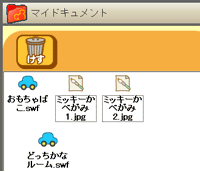 |
|
☆☆初期設定時に開くことのできるデータフォーマット☆☆ |
 |
映像 :dvr-ms, asf, wm, wmv, wmd, avi, mpeg, mpg, m1v, mpe, wpl, wvx, wmx |
 |
音楽 :mid, rmi, midi, wma, wav, snd, au, aif, aifc, aiff, mp3, mp2, mpa, asx, wax, m3u |
|
|
画像 :bmp, jpg, jpeg, jpe, jfif, gif, tiff, tif, png, ico |
|
|
おもちゃ箱(フラッシュアプリ) :swf |
|
|
■マイドキュメント内のデータを開く |
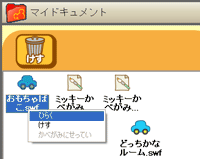 |
|
■マイドキュメント内のデータを削除する |
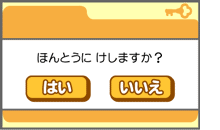 |
|
■保存した画像を壁紙に設定する |
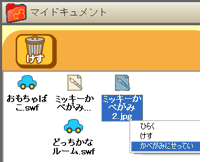 |
|
■おもちゃ箱を使って遊ぶ |
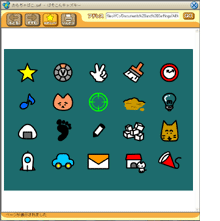 |
おもちゃ箱には、20個のおもちゃアプリが入っています。 操作はかんたんです。 画像の上をクリックするだけでいろいろな変化がおこります。 ご家族そろってお楽しみください。 おもちゃ箱の詳しい内容は機能紹介-おもちゃ箱-をご覧下さい。 |
■どっちかなルームを使って遊ぶ |
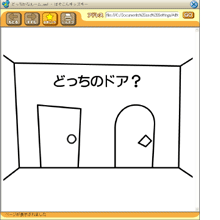 |
”どっちかなルーム”は、ぱそこんキッズキーを初めて挿した時にスタートしたゲームアプリです。 すこし、難易度が上がっています。パーフェクトクリアをめざしてお楽しみ下さい。 |
| ←前へ | 次へ→ |